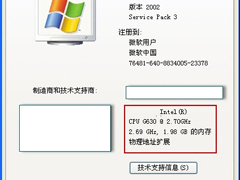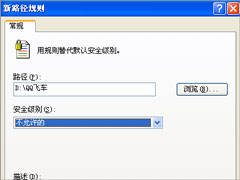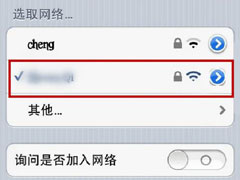- 作者:weiming
- 时间:2019-11-20
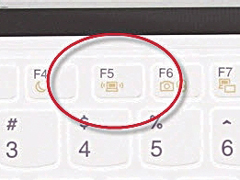
- 版本:v0.98
- 大小:151.83 KB
- 更新:2019-11-20
无线上网技术为我们带来了舒适的上网体验,无论手机还是电脑都有无线上网的功能,可是有些电脑能搜到的无线在另一台电脑上却搜不到,为什么会出现找不到无线网络的问题,说明不是路由器的问题,可能是电脑配置有问题,下面介绍几种常用的解决方法。
方法一:
1、检查自己的笔记本是否打开了wifi;
注意:电脑都是有打开、关闭无线网的按钮的。如下图的Fn+F5。

2、是不是离得太远,移的离路由器更近试试。
方法二:
1、打开无线网络连接,提示Windows无法配置此无线网络,请启用Windows配置无线;
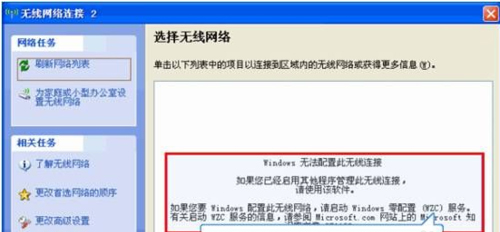
2、原因分析:你使用过别的软件配置过无线网。我们只需用Windows重新配置无线;
3、找到无线网络连接,右键它,选择属性;
4、单击更改高级设置——无线网络配置,勾选“用Windows配置我的无线网络配置”,最后点击确定。
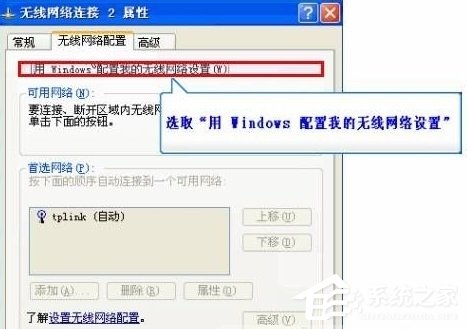
5、登录无线路由器设置界面;

6、单击左侧的无线参数--》基本设置;
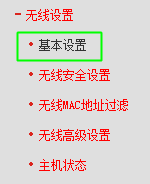
7、如下图设置:
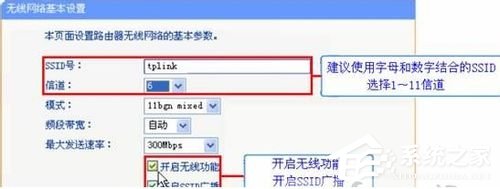
方法三:
1、打开无线网络连接,提示windows无法配置此无线网络,未开启WZC服务;
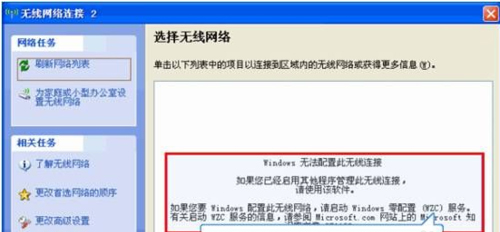
2、右击我的电脑——》管理——》服务和应用程序——》双击“服务”;
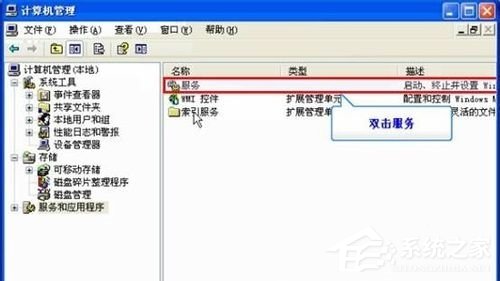
3、拖动滚动条,找到“Wireless Zero Configuration”,右键点击此项,选择属性;
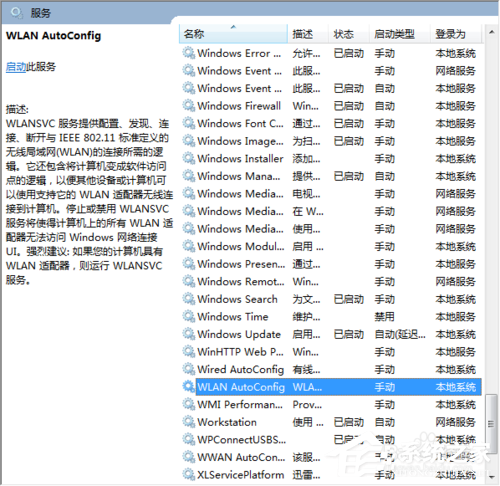
4、在弹出窗口中,按照下图设置;
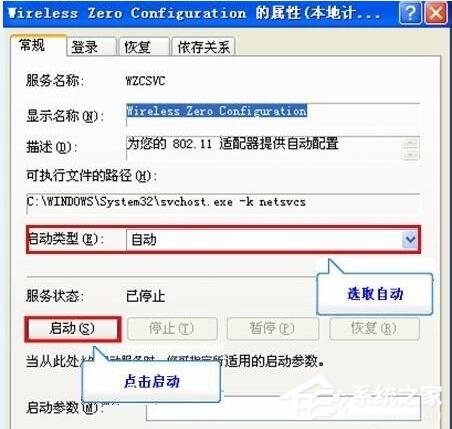
5、回去无线列表,单击刷新无线网络列表即可。
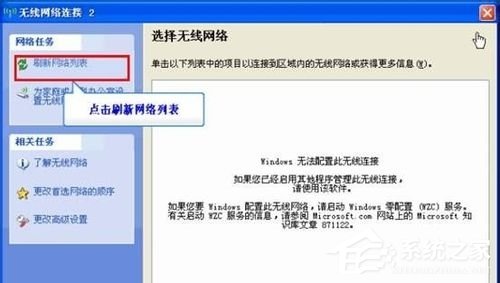
只要附近有无线网络,这几种常用的方法基本能解决找不到无线网络的问题。